
09 Mar Feedly et Netvibes : 2 outils pour une veille rapide et efficace !

Alors, comment faire de la veille rapidement et effacement ? Il suffit d’avoir les bons outils et de savoir les utiliser :)
Nous vous avions déjà parlé de Scoop.it, qui trouvera automatiquement pour vous de nouveaux articles autour des mots-clé qui vous intéressent.
Mais la veille passe aussi par la lecture régulière de vos blogs préférés : influenceurs, partenaires etc. Mais, pas toujours facile de trouver le temps de se rendre régulièrement sur chacun d’eux, l’un après l’autre, n’est ce pas ?
Vous rêvez secrètement de rassembler et organiser sur une seule et même plateforme l’ensemble de vos lectures ?
C’est possible !
C’est ce qu’on appelle les agrégateurs de contenus. Si vous ne les connaissiez pas encore, je vous les présente !
Les agrégateurs de contenu Netvibes et Feedly : Comment ça marche ?
Pour commencer, vous devez savoir que chaque blog est associé à un flux RSS.
Netvibes ou Feedly sont des agrégateurs de flux RSS. En ajoutant le flux RSS du blog qui vous intéresse, ils afficheront sur leur plateforme les derniers articles de ce blog, au fur et à mesure de leur apparition !
Bref, une manière efficace d’organiser sur une seule et même plateforme tout ce flux massif d’informations !
Quels sont les avantages des agrégateurs de contenu ?
– Ces outils vous permettent de visualiser en un seul coup d’oeil tous les blogs qui vous intéressent ou qui sont susceptibles d’intéresser votre communauté.
– Vous n’avez plus besoin de chercher manuellement les blogs qui vous intéressent. Ces outils affichent des flux correspondant à vos critères : Il vous suffit d’entrer un mot clé lié à votre activité et ils vous présenteront une liste de flux RSS (de blogs) en relation avec ce mots-clé.
– Une fois que vous avez sélectionné les blogs qui vous intéressent, vous pouvez les organiser par catégorie.
– Ces outils vous permettront de partager les articles que vous jugez intéressants sur les réseaux sociaux, sans sortir de l’interface ! Une actualité vous intéresse ? Cliquez dessus, repérez les boutons de partage, et diffusez cette actualité sur tous vos réseaux sociaux en un seul clic !
Comment créer votre compte Feedly pas à pas
1. Rendez-vous sur le site https://feedly.com. Une fois sur le site, cliquez sur « Login » :
2. Connectez-vous avec votre compte Gmail, ou Facebook, ou Twitter, ou Evernote ou même Windows :
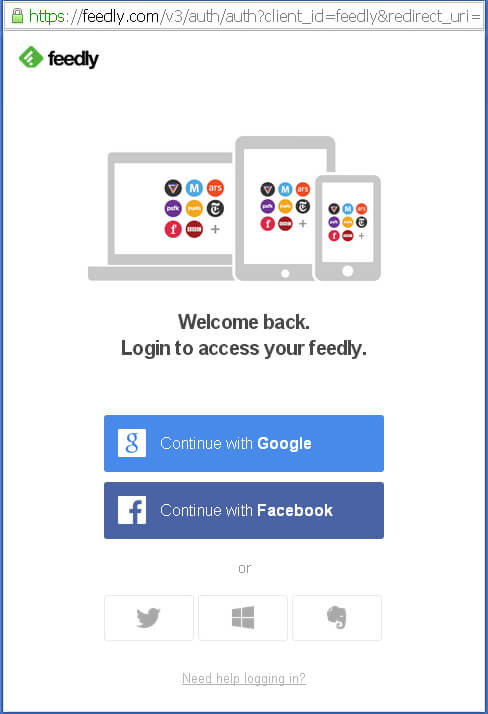
L’application Feedly demandera votre permission pour utiliser des informations relatives à votre compte. Cliquez sur « accepter« .
Vous serez alors redirigé vers la page d’accueil de feedly.
Cette dernière affiche un moteur de recherche comme dans l’image ci-dessous :
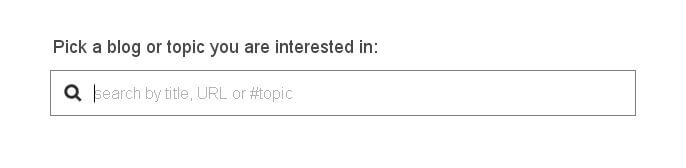
3. Ici, entrez soit le nom du blog que vous voulez suivre (par exemple : webmarketing & co’m) soit un mot clé lié à votre activité.
Une liste de flux RSS liés à ce mot clé apparait, il vous suffit alors de cliquer sur le bouton vert « +feedly » sur le flux qui vous intéresse.
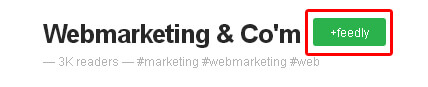
Vous pouvez également donner un titre à chaque flux que vous ajoutez, ce qui vous aidera à repérer vos flux plus facilement par la suite. Vous pouvez aussi classer les flux séléctionnés dans une catégorie.
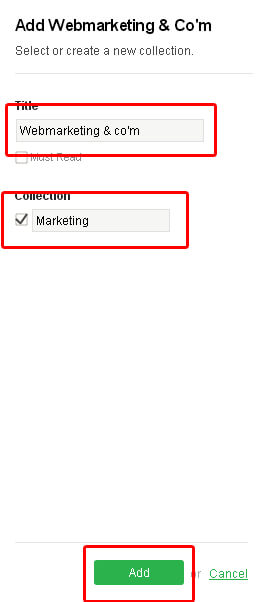
4. Cliquez ensuite sur le bouton vert « Add« .
Vous pouvez répéter l’opération tant que vous voulez ! Les flux intéressants s’ajouteront au fur et à mesure à votre dashboard. Vous pourrez désormais consulter ces flux selon vos différentes catégories :
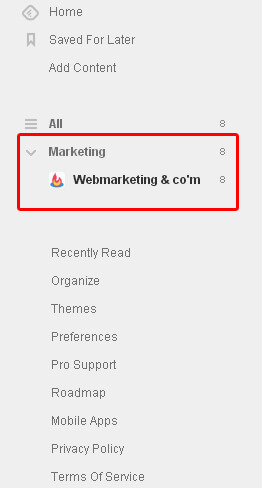
Sur la partie de droite de votre dashboard, vous verrez apparaitre les articles de blog en question. Cliquez sur l’article que vous avez envie de lire.
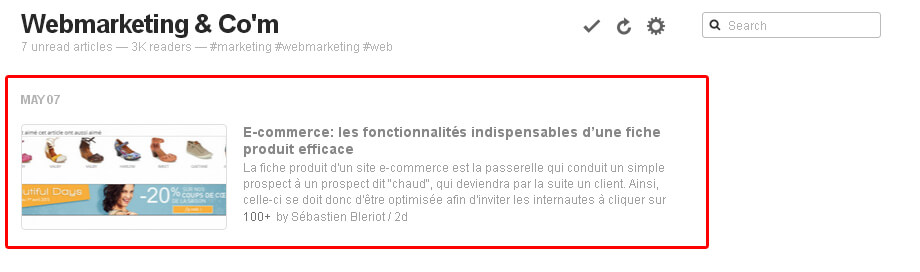
Dès que vous voyez un article susceptible d’intéresser votre communauté, partagez-le via les boutons de partage en haut à droite de l’article :
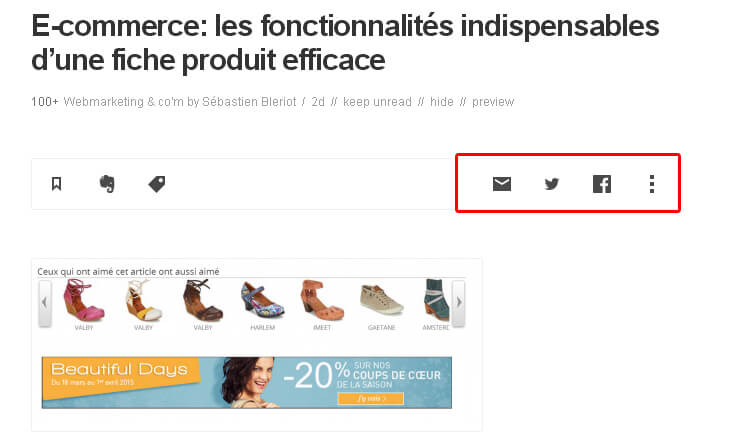
Il existe une alternative à Feedly : Netvibes. Les fonctionnalités sont globalement les mêmes. Tout est une question de gouts et de couleurs ! La plateforme est peut être un peu plus difficile à prendre en mains mais plus poussée et plus esthétique !
Comment créer votre compte Netvibes pas à pas
1. Ouvrez votre compte en vous rendant sur le site de Netvibes. Puis cliquez sur le bouton en haut à droite « s’inscrire » :

2. Pour ajouter vos flux, vous avez plusieurs options :
– Allez dans l’onglet « Dashboard » dans le menu du haut, puis cliquez sur « nouveau » :
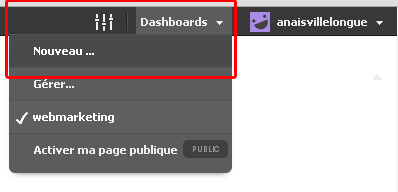
2. Ici, entrez un mot clé qui vous intéresse, sélectionnez la langue puis cliquez sur « Dashboard it ! » :
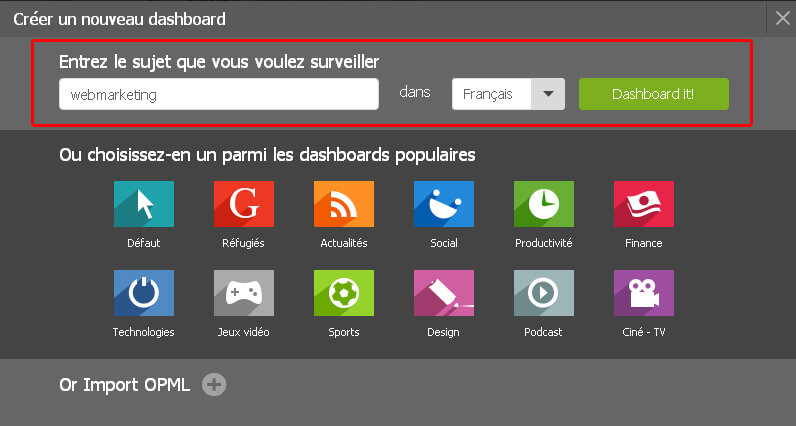
A l’étape suivante, vous avez la possibilité d’ajouter une image à votre flux. Elle vous permettra de retrouver plus facilement ce flux dans votre dashboard par la suite. Dans le cas contraire, appuyez directement sur le bouton vert « Terminer » :
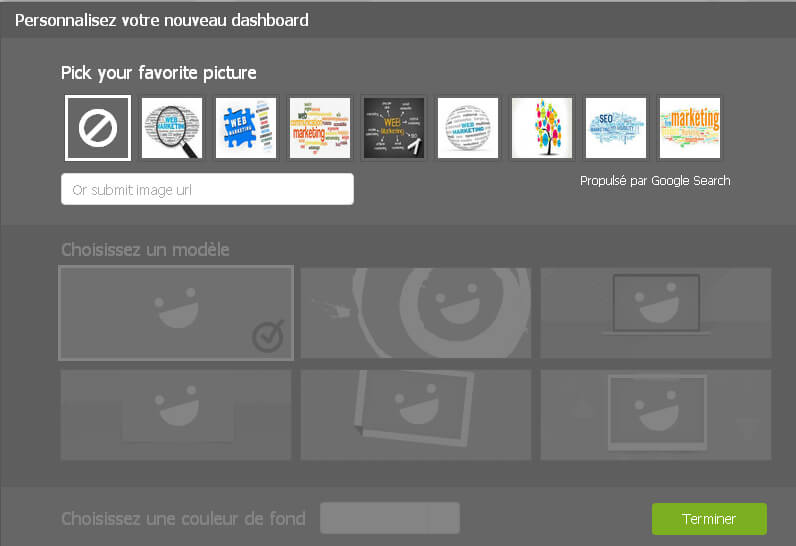
Vous aurez désormais dans votre dashboard un onglet supplémentaire (en haut à droite) vous donnant un accès direct aux flux liés à ce mot clé :
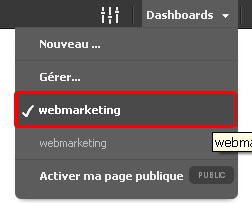
Répétez l’opération pour chaque mot clé qui vous intéresse ou qui est susceptible d’intéresser votre communauté.
Il faudra évidement affiner les paramètres pour que seuls les flux les plus pertinents vous soient présenter.
En effet, le problème avec cette méthode, est que les résultats fournis ne sont pas toujours 100% pertinents. Je vous recommande donc plutôt d’ajouter vous même les flux (les blogs) qui vous intéressent :
– La 2e option est donc d’aller directement dans l’onglet « Ajouter » dans le menu en haut à gauche de votre dashboard :
![]()
Puis cliquez sur « App de lecture« ,
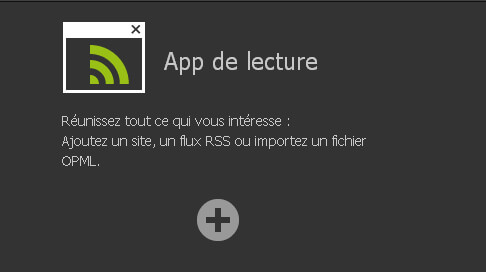
Ici, insérez l’url du site ou blog que vous voulez suivre ou directement l’adresse du flux si vous la connaissez !
NB : Vous pouvez importer un fichier OPML si vos flux proviennent d’un autre agrégateur de contenu.
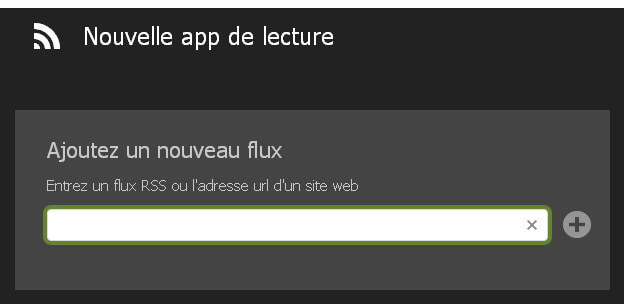
Cliquez sur le bouton « + » comme dans l’image ci-dessous. Les flux disponibles apparaissent alors juste en dessous :
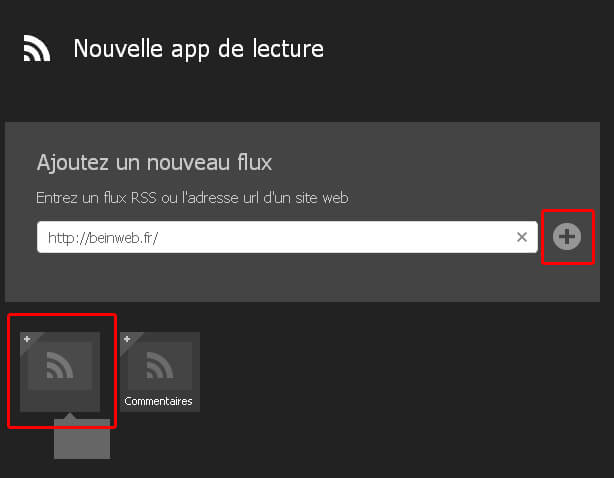
Une fois cliqué sur le flux, choisissez l’onglet dans lequel apparaitra ce flux, si vous en avez déjà créé un (sinon il apparaitra dans votre dashboard principal) :

Votre flux apparaitra alors comme ci-dessous dans votre dashboard et sera mis à jour automatiquement dès qu’un nouvel article sera publié :
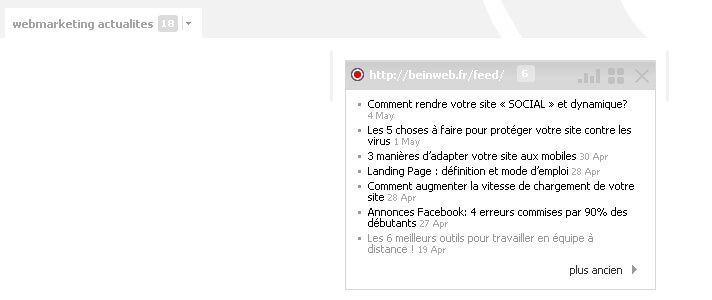
Pratique, non ?
Et voilà le travail ! Il ne vous reste plus qu’à essayer et nous laisser un petit commentaire pour nous faire part de votre expérience :)



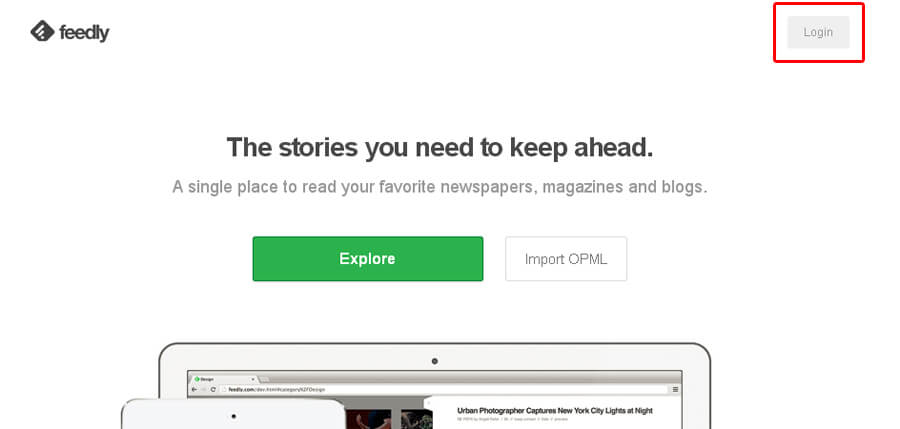


Pingback:5 endroits où diffuser vos articles de blog
Posté à 16:19h, 09 mai[…] sites comme netvibes ou feedly, mais surtout le meilleur de tous selon moi : scoop-it, vous permettront de partager votre article […]
Pingback:Feedburner: Comment créer un flux RSS pour votre site
Posté à 16:20h, 09 mai[…] RSS, vous permettez ensuite à vos lecteurs de s’abonner à votre blog (via email ou via des agrégateurs de contenu comme Feedly ou Netvibes) et d’être ainsi alerté dès que nouveau contenu est publié […]
Pingback:Comment suivre quelqu'un sur Facebook en toute discrètion
Posté à 16:21h, 09 mai[…] de la même manière que pour un blog, via email ou via votre agrégateur de contenu (comme Feedly ou Netvibes). Et être ainsi alerté dès que nouveau contenu est publié sur la page […]